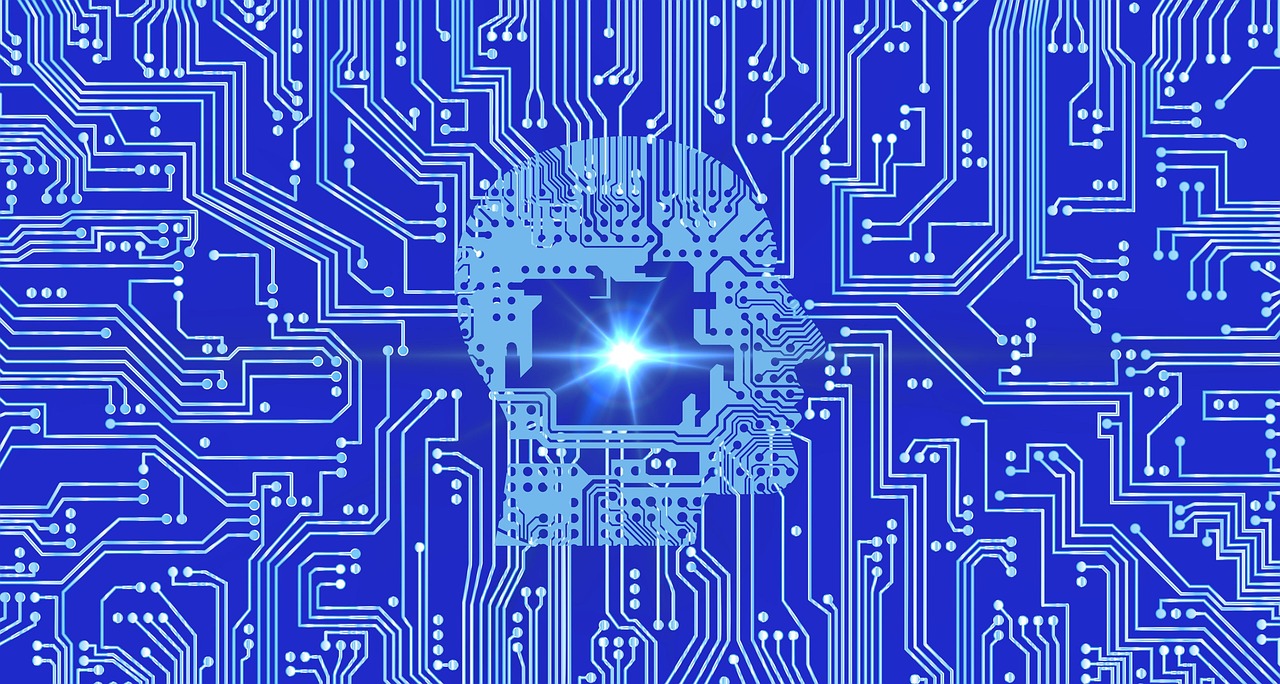Tout le monde veut profiter des vidéos sans aucune distraction posée par les bannières ou les publicités sur YouTube. La bonne chose est qu’il existe un certain nombre de plugins ou d’extensions de navigateur pour bloquer tous les types de publicités sur YouTube. J’ai listé des méthodes étape par étape pour bloquer les publicités de YouTube sur différents navigateurs Web. Ces méthodes vous aideront sûrement à économiser le temps que vous passez à attendre que le contenu se charge. Suivez donc ces méthodes pour regarder vos vidéos préférées sans interruption sur YouTube.
YouTube Premium
YouTube premium est une version payante où vous pouvez profiter de vidéos sans publicité et bien plus encore. Vous pouvez l’essayer gratuitement en entrant les détails du paiement et l’acheter si vous êtes satisfait des services. YouTube Premium est compatible avec diverses plateformes, notamment Windows, Mac, Android, iOS et Xbox. N’oubliez pas que les services premium sont disponibles dans un nombre limité de pays.
Bloquer les publicités dans les navigateurs Web
Si vous utilisez la version normale de YouTube et que vous l’ouvrez dans un navigateur Web, vous pouvez toujours bloquer les publicités en utilisant des extensions de bloqueurs de publicités. Vous devez adopter différentes procédures pour bloquer les publicités dans les différents navigateurs Web.
Google Chrome
Ouvrez le navigateur et cliquez sur le menu Chrome (trois points verticaux) dans le coin supérieur droit et naviguez jusqu’à Plus d’outils, puis cliquez sur les extensions. Puis, cliquez sur l’icône du menu principal dans le coin supérieur gauche et naviguez jusqu’à « Open Web store« . Dans l’écran suivant, tapez le mot-clé » ad-blocker » dans la barre de recherche. Ici, vous trouverez un couple d’extensions qui peuvent bloquer les publicités sur tous les sites Web, y compris YouTube. Sélectionnez la première qui est proposée par Adblocker et cliquez sur le bouton » Ajouter à Chrome« .
Opera
Ouvrir le navigateur Web Opera, maintenant déplacez-vous dans le coin supérieur gauche et cliquez sur le logo d’Opera. Maintenant, en bas des options affichées, cliquez sur Obtenir d’autres extensions.
De nouveau dans la barre de recherche, tapez ad blocker. Ici, vous aurez des bloqueurs de publicité de différents développeurs. Si vous voulez bloquer les publicités spécifiquement sur YouTube, vous pouvez sélectionner Adblocker pour YouTube. Pour l’activer, il suffit de l’ajouter à Opera.
Microsoft Edge
Ouvrir Microsoft Edge et cliquer sur trois points horizontaux (s’affiche davantage au survol de la souris). Puis, faites défiler vers le bas et cliquez sur Extensions. Maintenant, cliquez sur « Get extensions from the store« . Maintenant, tapez le mot-clé ad blocker dans le champ de recherche et vous obtiendrez les extensions ou plugins adblocker de plusieurs développeurs. Il suffit de cliquer sur l’un d’eux pour qu’il soit activé dans le navigateur Microsoft Edge.
Mozilla Firefox
Ouvrez le navigateur Firefox et naviguez dans le coin supérieur droit et ouvrez une icône de menu de type hamburger à trois lignes parallèles. Maintenant, faites défiler vers le bas et cliquez sur add-ons.
Sur l’écran suivant, cliquez sur « Find More add-ons« . Maintenant, dans la barre de recherche, tapez ad blocker pour trouver différentes extensions de bloqueur d’annonces. Lorsque vous cliquerez sur l’extension, il vous montrera sa description, son évaluation et d’autres informations. Si vous voulez ajouter cette extension, il vous suffit de cliquer sur « Ajouter à Firefox« .
Conseil bonus : bloquer les publicités sur Android ; iOS
Sur Android ou iPhone, vous pouvez bloquer les publicités sur YouTube en ouvrant ce dernier dans le navigateur adblocker. Il vous suffit donc de télécharger « Adblocker browser » dans Play store ou iOS App Store. Donc, chaque fois que vous souhaitez profiter de vidéos sans publicité sur YouTube, vous devez ouvrir le YouTube dans le navigateur adblocker que vous venez d’installer sur votre appareil.